Hibaelhárítás a gyakori Facebook videocsevegési problémákkal kapcsolatban
2021. november 26. • Beküldve: Közösségi alkalmazások kezelése • Bevált megoldások
Ha már egy ideje használja a Facebookot, biztos vagyok benne, hogy ismeri a Facebook videocsevegési funkcióját. Szerintem ez nem újdonság számodra. De lehet, hogy ha valamilyen okból még nem hallott róla, akkor ez egy olyan funkció, amely szemtől szemben kapcsolatba léphet online Facebook-barátaival egy plug-inek és audiorendszer által támogatott videokonferencia-technológián keresztül. Webkamerát kell telepítenie laptopjára, vagy olyan külső webkamerát kell használnia, amely ideális laptopokhoz vagy asztali számítógépekhez.
Amióta csatlakoztam a Facebookhoz, ezt a Facebook videohívási funkciót használom, hogy kapcsolatba léphessek barátaimmal a világ minden tájáról. Videócsevegést folytatok barátaimmal az üzenetküldő részben található virtuális gomb kattintásával. Mivel gyakori felhasználója vagyok ennek a funkciónak, néhány problémával és akadozással szembesültem néhány hívás kezdeményezése vagy a barátjával folytatott videocsevegés során. Azt hiszem, Ön is szembesült néhány problémával a videohívási funkcióval kapcsolatban. Ha nem tudná, a Facebook videocsevegési funkcióját a Skype hajtja, és akárcsak a Skype; ennek a videohívási funkciónak van néhány hibája. A gyakori Facebook-videocsevegési problémák megoldásához el kell végeznie a funkciók hibaelhárítását.
Dióhéjban a Facebook videocsevegés számos problémával jár, és az egyetlen kiút az, hogy azonosítsa a problémát, és megoldja a hibaelhárítást. Ezért rögtön rátérek ezekre a gyakori Facebook-videocsevegési problémákra, és lehetséges hibaelhárítási megoldásokat kínálok.
- 1. probléma: Nem tudja, hogyan kell telepíteni a videohívási bővítményt a csevegés megkezdéséhez
- 2. probléma: Nem tud hívásokat kezdeményezni vagy fogadni
- 3. probléma: Minden alkalommal, amikor megpróbál hívást kezdeményezni vagy bejövő hívást fogadni, a hívás megszakad
- 4. probléma: Nincs videohívás gomb
- 5. probléma: Nem látja barátját, vagy barátja nem tud szembe nézni a webkamerán keresztül
- 6. probléma: Hogyan lehet javítani a Facebook-videohívások minőségén
- 7. probléma: Ha a fejhallgató/mikrofon nem működik
- 8. probléma: Nem tudja, hogyan távolítsa el a Facebook videohívási bővítményt
- 9. probléma: Hibaüzenetet kap: „A videohívást működtető szoftver átmenetileg nem érhető el”
- 10. probléma: Ha olyan hibaüzeneteket kap, mint a „szoftver átmenetileg nem elérhető”
1. probléma: Nem tudja, hogyan kell telepíteni a videohívási bővítményt a csevegés megkezdéséhez
Megoldás: ez egy egyszerű folyamat. Letöltheti és automatikusan telepítheti a bővítményt a Facebookról vagy más webhelyekről. A telepítés sikeres letöltése után kattintson rá jobb gombbal, és nyissa meg a telepítési folyamat elindításához. Kattintson a Befejezés gombra a telepítés befejezéséhez.
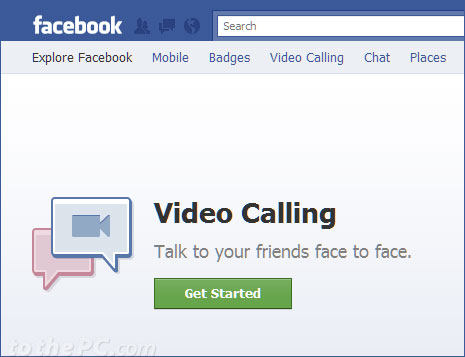
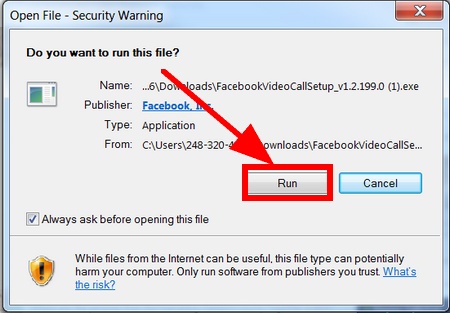
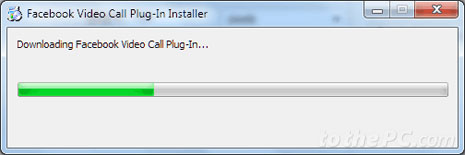
2. probléma: Nem tud hívásokat kezdeményezni vagy fogadni
Megoldás: Ez a leggyakoribb probléma, különösen akkor, ha először használja a videohívás funkciót. Izgatott lesz, és úgy gondolja, hogy azonnal videocsevegésbe kezd a barátjával. Nem ez a helyzet, ha nincs Facebook videohívási bővítménye, vagy ha problémái vannak a webkamerával. Győződjön meg arról, hogy számítógépén telepítve van a Facebook videohívási bővítménye, és a webkamerája is megfelelően van telepítve és konfigurálva.
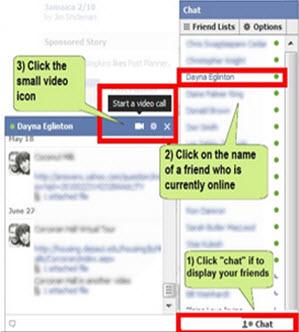
3. probléma: Minden alkalommal, amikor megpróbál hívást kezdeményezni vagy bejövő hívást fogadni, a hívás megszakad.
Megoldás: Ha a hívása minden alkalommal megszakad vagy megszakad, amikor hívást kezdeményez, vagy fogadja egy barátja bejövő hívását, először ellenőrizze az internetkapcsolatot. Ellenőrizze, hogy számítógépe csatlakozik-e az internethez. Ez a probléma akkor is előfordulhat, ha az internetkapcsolat lassú, vagy az internetcsomagok lemerülnek.
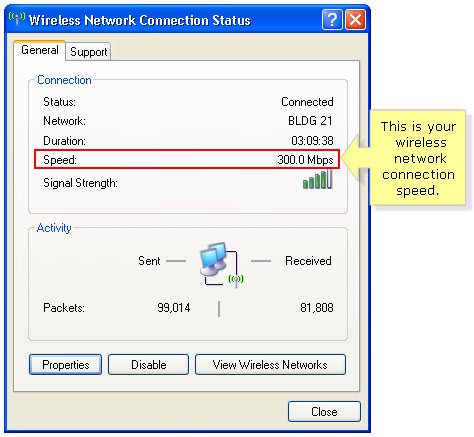
4. probléma: Nincs videohívás gomb
Megoldás: ez is egy gyakori probléma, amely hibaelhárítást igényel. Ha a videohívás gomb hiányzik, akkor ennek lehetséges oka a böngészője. Ellenőrizze, hogy az Ön által használt böngészőt támogatja-e a Facebook bővítmény. Győződjön meg arról, hogy a leggyakoribb böngészőket használja, mint például a Google Chrome, az Opera, a Mozilla Firefox vagy az Internet Explorer. Ezenkívül győződjön meg arról, hogy a böngésző frissítve van a legújabb verzióra.
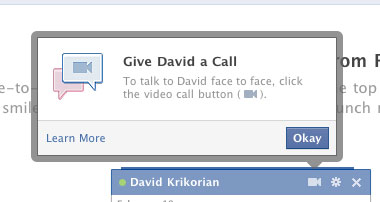

5. probléma: Nem látja barátját, vagy barátja nem tud szembe nézni a webkamerán keresztül.
Megoldás: A probléma megoldásához ellenőrizze, hogy a használt webkamera megfelelően működik-e. Kérje meg barátját is, hogy ellenőrizze, megfelelően van-e rögzítve a webkamerája. Ellenőrizze, hogy a webkameráját nem használja-e más program. Az olyan programok, mint az azonnali üzenetküldő eszköz, megzavarhatják a webkamera beállításait és konfigurációját.
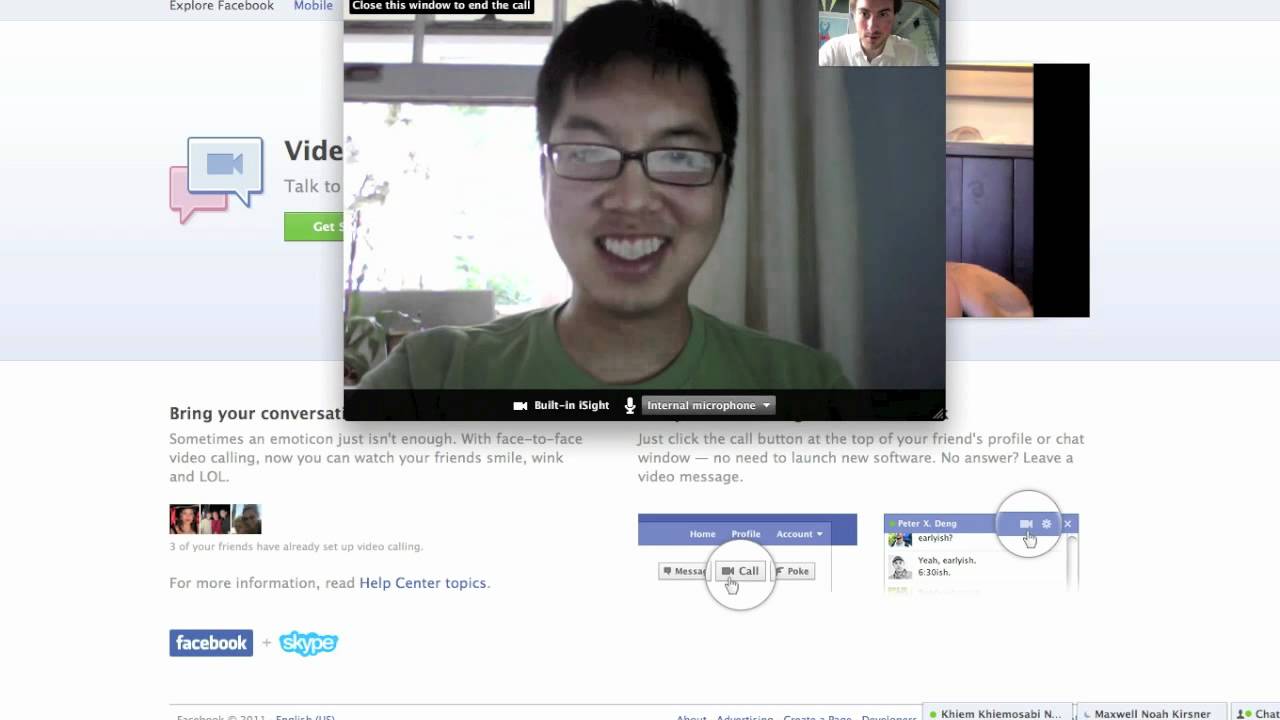
6. probléma: Hogyan lehet javítani a Facebook-videohívások minőségén
Megoldás: győződjön meg róla, hogy jó minőségű, több megapixeles webkamerával rendelkezik. Ezenkívül használja a Mozilla, az Internet Explorer, a Google Chrome vagy a Safari legújabb verzióját. Bezárhat minden olyan programot, amelyet nem használ, és megszakíthatja a letöltött fájlokat.
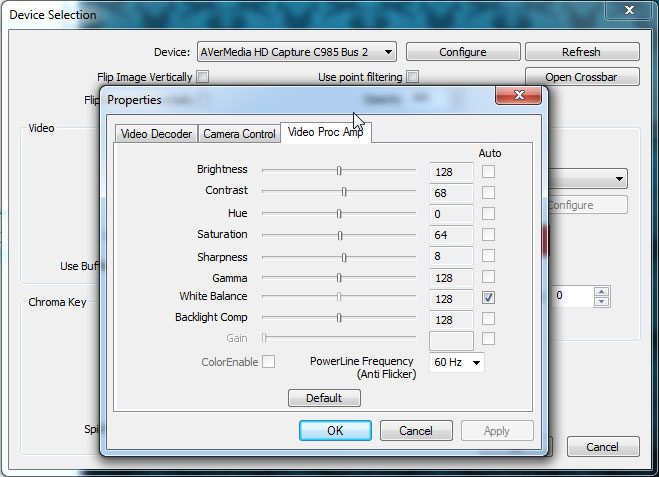
7. probléma: Ha a fejhallgató/mikrofon nem működik
Megoldás: ellenőrizze , hogy a mikrofon és a fejhallgató megfelelően csatlakozik-e a számítógép-aljzatokhoz. Ellenőrizze, hogy a mikrofon el van-e némítva, és kapcsolja vissza. Ellenőrizze, hogy a számítógép hangszoftvere megfelelően működik-e. Azt is megmondhatja barátainak, hogy nézzék meg mikrofonjukat, fejhallgatójukat és számítógépüket.
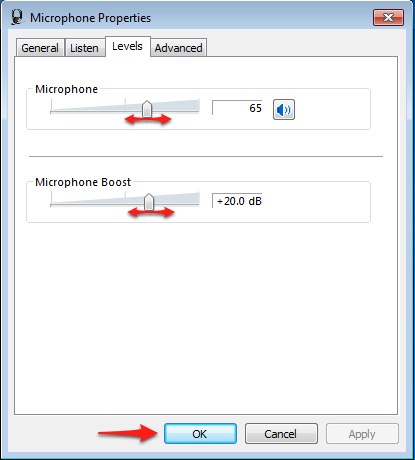
8. probléma: Nem tudja, hogyan távolítsa el a Facebook videohívási bővítményt
Megoldás: Ha a Facebook videohívás beállítása nem működik, el kell távolítania, és újra kell telepítenie. Az eltávolításhoz lépjen a Start menü Vezérlőpult, Programok menüjébe, távolítsa el a programot, majd kattintson a gombra, és távolítsa el a telepítést.
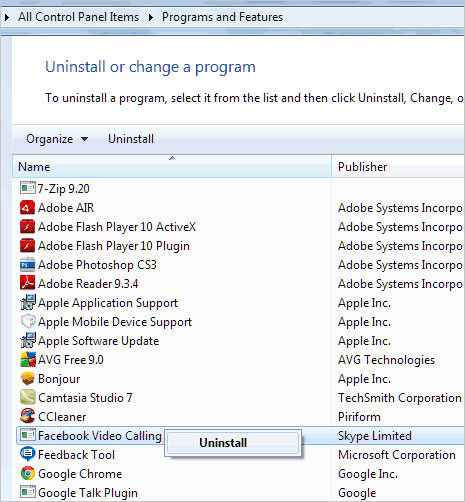
9. probléma: Hibaüzenetet kap: „A videohívást működtető szoftver átmenetileg nem érhető el”
Megoldás: A hiba kijavításához frissítenie kell a szoftvert és a számítógépet. Győződjön meg arról, hogy legalább 2 GHz-es vagy gyorsabb Intel Core processzort használ 1 GB vagy több RAM-mal. Ellenőrizheti a böngészőjét is. Ha betárcsázós hálózatot használ, váltson körülbelül 500 kbps-os szélessávot lefelé és felfelé
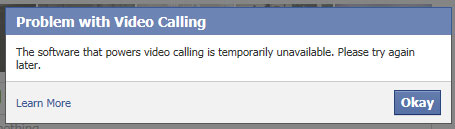
A fenti néhány általános irányelv a Facebook videocsevegési gyakori problémáinak elhárításához. Megpróbáltam azonosítani a gyakori problémákat, és lépésről lépésre lehetséges útmutatásokat a megoldásukra. Számos egyéb probléma is felmerülhet, amikor hívást kezdeményez vagy fogad. Ha észreveszi, hogy kihívásokkal kell szembenéznie a megoldásukkal kapcsolatban, lépjen kapcsolatba velünk. Biztosan segítünk kitalálni, mi a lehetséges megoldás a problémájára.
10. probléma: Ha olyan hibaüzeneteket kap, mint a „szoftver átmenetileg nem elérhető”
Megoldás: ez az általános hibaüzenet, amelyet az emberek kapnak, amikor Facebook-videohívást próbálnak kezdeményezni vagy fogadni. Ismét ellenőrizze, hogy számítógépe vagy asztala megfelelően telepítve van-e a Facebook videohívási bővítményével. Ha már telepítve van, eltávolíthatja, majd újratelepítheti, hogy megnézze, megoldódott-e a probléma.
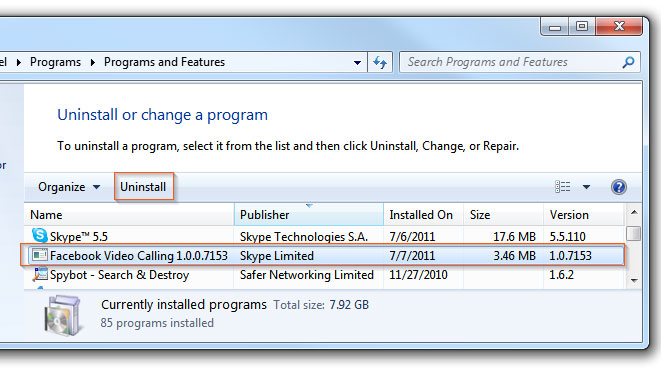
Akár ez is tetszhet
- 1 Facebook Androidon
- Üzenetküldés
- Üzenetek mentése
- Üzenetek törlése
- Üzenetek keresése/elrejtése/blokkolása
- Üzenetek helyreállítása
- Olvassa el a régi üzeneteket
- 2 Facebook iOS rendszeren
- Üzenetek keresése/elrejtése/blokkolása
- Szinkronizálja a Facebook névjegyeket
- Üzenetek mentése
- Üzenetek helyreállítása
- Olvassa el a régi üzeneteket
- Üzenetküldés
- Üzenetek törlése
- Facebook-ismerősök letiltása
- Javítsa ki a Facebook-problémákat
- 3. Egyebek

Selena Lee
főszerkesztő